Как да добавяте очертания на документи в Google Документи

Ако се чудите как да добавите контур към документи в Google Документи, щракнете върху Преглед и опцията Показване на контура на документа в Google Документи.
Google Docs има удобна функция, наречена Superscript, която ви позволява да повдигате знаци над текстовия ред и да ги правите по-малки. Това е особено полезно за писане на математически или химически формули.
Можете да активирате опцията за горен индекс от менюто на Google Документи или да настроите специална клавишна комбинация . Ако не можете да използвате функцията за горен индекс, имаме серия от удобни решения, които да ви помогнат да отстраните този проблем.
Проверете настройките си за език и клавиатура. Ако използвате клавишна комбинация за прилагане на горния индекс, може би клавишните комбинации не се поддържат в текущата ви клавиатурна подредба.
Ако наскоро сте променили езиковите настройки на клавиатурата, върнете се на английски. Или можете да използвате пътя на менюто, за да приложите горния индекс: щракнете върху менюто Формат , изберете Текст и след това Горен индекс .
Неправилно разширение може да блокира горен индекс. Деактивирайте всички разширения на браузъра си, за да тествате дали те наистина нарушават клавишните ви комбинации.
Разширенията често предизвикват различни проблеми с Google Документи и понякога могат да създадат конфликти. Те работят на заден план и може да не винаги забелязвате, когато нещо се е променило.
Рекламните блокери често са виновни. Например, можете да използвате клавишите Ctrl и +, за да поставите на пауза или да отмените пауза на разширението AdBlock. Така че, ако AdBlock работи във фонов режим, когато натиснете Ctrl +, всъщност поставяте на пауза или връщате пауза на разширението, вместо да активирате опцията за горен индекс.
За да деактивирате разширенията си в браузър Chromium, щракнете върху менюто на браузъра си, отидете на Още инструменти и след това Разширения .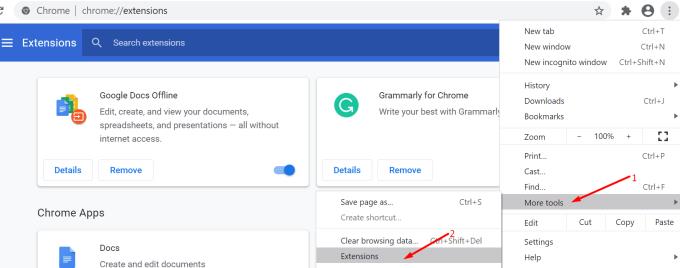
Изберете всички разширения и ги деактивирайте. Проверете дали горният индекс работи по предназначение сега.
След това, ако не използвате най-новата версия на браузъра, не забравяйте да отстраните този недостатък. Ако използвате Chrome, щракнете върху менюто на браузъра си, отидете на Помощ и изберете Всичко за Google Chrome .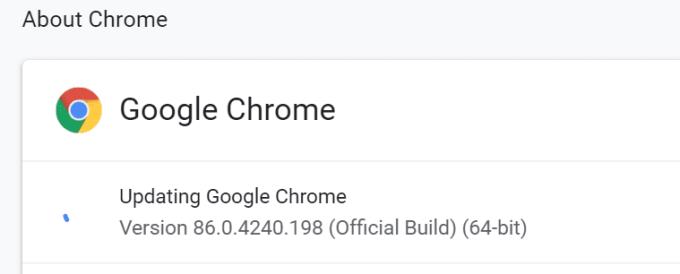
Ако има налична нова версия на браузъра, инсталирайте я и рестартирайте браузъра. Проверете дали актуализирането на вашия браузър е отстранило проблема с горния индекс.
Всички тези временни файлове, съхранявани в кеша на браузъра ви, може да са нарушили функцията за горен индекс в Google Документи. Опитайте да изчистите кеша, за да видите дали това помага.
Щракнете върху иконата на менюто на Chrome и изберете История .
Изберете История отново.
Щракнете върху Изчистване на данните за сърфиране .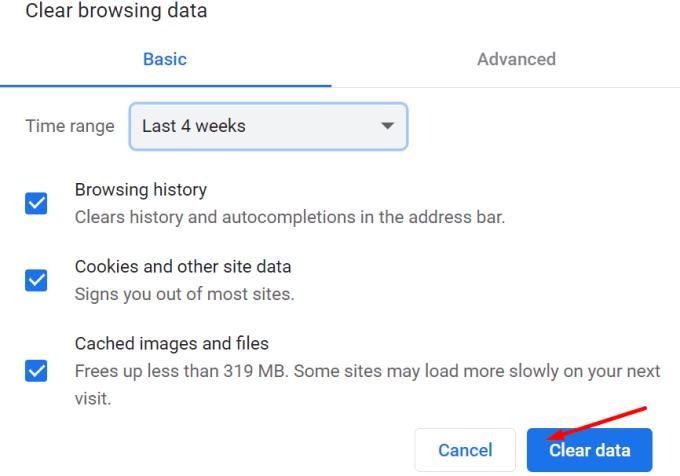
Рестартирайте браузъра си и тествайте отново функцията за горен индекс.
Ако проблемът продължава, опитайте да нулирате браузъра си.
Щракнете върху менюто с три точки.
Изберете Настройки .
Въведете Нулиране в лентата за търсене.
Изберете Възстановяване на настройките до първоначалните им стойности по подразбиране .
Натиснете бутона Нулиране на настройките .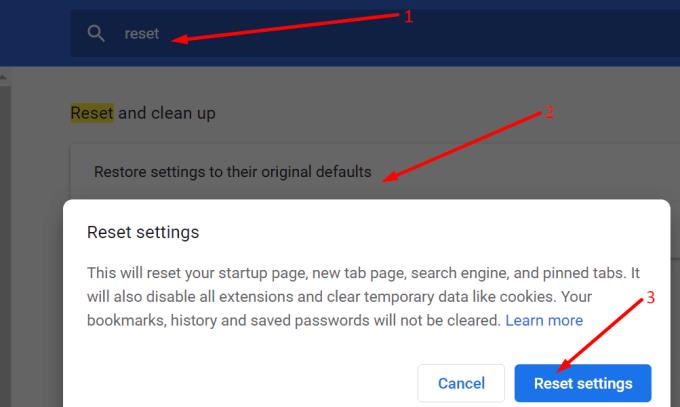
Рестартирайте браузъра си.
Ако нулирането на браузъра не работи, опитайте да го инсталирате отново. Или превключете към друг браузър, ако преинсталирането на текущия ви браузър също не работи.
Надяваме се, че тези пет решения са ви помогнали да възстановите функционалността на горния индекс в Google Документи.
Ако се чудите как да добавите контур към документи в Google Документи, щракнете върху Преглед и опцията Показване на контура на документа в Google Документи.
Можете да въведете em / дълго тире в Google Документи с неговата помощна програма Insert Special Character или като копирате em тире от Character Map в Windows.
Инструментите за форматиране са един от най-добрите активи на Google Документи, а границите са един от тях – те могат да се използват по различни начини и могат да изглеждат толкова уникални, колкото
Въпреки че Google Docs е фантастичен инструмент за документи, отчети и подобна работа, той не е всемогъщ и понякога се нуждае от малко помощ, за да свърши работата.
Когато работите с други, споделянето на файлове е нещо, което ще направите рано или късно. В тези споделени файлове също ще трябва да напуснете другия човек. Опитвате се да разберете как да извадите коментарите от файл на Google Документи? Покажете ви стъпките с този урок стъпка по стъпка.
Ако Google Документи не подчертава грешно изписани думи вместо вас, ние имаме решението за вас тук.
Толкова пъти съм се възхищавал на този сайт за Google Документи, че ще предположа, че вече използвате този невероятен набор от инструменти. Пиша този блог
Когато пишете книга, хартия или доклад, важно е да ги форматирате правилно. Един пример за добро форматиране е съдържанието. Сега можете да създавате
Ако не можете да използвате функцията за горен индекс в Google Документи, имаме серия от удобни решения, които да ви помогнат да отстраните този проблем.
В по-дългите документи разделянето на текста на глави или раздели е почти даденост. Във физически документ прескачането напред или назад е лесно – това не е така
Научете как да прегледате историята на вашия документ в Google Документи.
Отминаха дните на изтегляне на неоновия си жълт хайлайтер, за да нарисувате скърцащи линии върху бележките си. Докато воденето на бележки и писането на документи е било
Персонализирайте цвета на фона във всеки документ на Google Документи. Като промените цвета на фона, можете да добавите своя личен щрих.
За да помогнете на другите да разберат по-добре какво съдържа даден обект, е добра идея да използвате алтернативен текст. Алтернативният текст е фраза или дума, които могат да бъдат добавени. Този урок ви показва как да добавите алтернативен текст към файл на Google Документи.
Научете как да поправите кода за грешка на OneDrive 0x8004de88, за да можете отново да използвате вашето облачно хранилище.
Намерете тук подробни инструкции за промяна на User Agent String в браузъра Apple Safari за MacOS.
Често ли получавате грешката „Съжаляваме, не можахме да се свържем с вас“ в MS Teams? Опитайте тези съвети за отстраняване на проблеми, за да се отървете от този проблем сега!
В момента не е възможно да се деактивират анонимни въпроси в събитията на живо в Microsoft Teams. Дори регистрираните потребители могат да задават анонимни въпроси.
Ако LastPass не успее да се свърже с своите сървъри, изчистете локалния кеш, актуализирайте мениджъра на пароли и деактивирайте разширенията на браузъра си.
Spotify може да бъде досадно, ако се отваря автоматично всеки път, когато стартирате компютъра си. Деактивирайте автоматичното стартиране, като следвате тези стъпки.
За много потребители, актуализацията 24H2 прекратява автоматичния HDR. Тази ръководство обяснява как можете да решите този проблем.
Трябва ли да планирате повтарящи се срещи в MS Teams с едни и същи участници? Научете как да настроите повтаряща се среща в Teams.
Ние ви показваме как да промените цвета на маркирането за текст и текстови полета в Adobe Reader с това ръководство стъпка по стъпка.
Чудите се как да интегрирате ChatGPT в Microsoft Word? Това ръководство показва точно как да го направите с добавката ChatGPT за Word в 3 лесни стъпки.





















